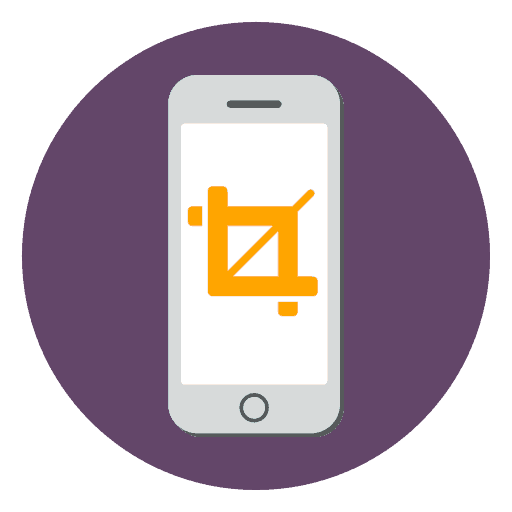چگونه یک تصویر را بر روی iPhone بچسبانیم
یکی از مزایای اصلی آیفون دوربین آن است. برای نسل های بسیاری، این دستگاه همچنان به کاربران با تصاویر با کیفیت بالا ادامه می دهد. اما پس از ایجاد یک عکس دیگر، احتمالا لازم است اصلاحاتی را انجام دهید، مخصوصا برای انجام برداشت.
عکس برش روی آیفون
عکس های برش روی آیفون می تواند ساخته شود و همچنین با چندین ویرایشگر عکس که در فروشگاه App پخش می شوند. این روند را بیشتر در نظر بگیرید.
روش 1: ابزار آیفون جاسازی شده
بنابراین، یک عکس را که میخواهید برداشت کنید ذخیره کرده اید. آیا می دانستید که در این مورد لازم نیست که برنامه های شخص ثالث را دانلود کنید، از آنجا که آیفون در حال حاضر شامل یک ابزار داخلی برای انجام این روش است؟
- برنامه Photos را باز کنید و سپس تصویری را که بیشتر پردازش می شود انتخاب کنید.
- روی دکمه «ویرایش» در گوشه سمت راست بالا روی ضربه بزنید.
- پنجره ویرایشگر بر روی صفحه باز می شود. در قسمت پایین، نماد ویرایش تصویر را انتخاب کنید.
- بعد از سمت راست روی آیکون فریم ضربه بزنید.
- نسبت عرضی مورد نظر را انتخاب کنید.
- تصویر را اصلاح کنید. برای ذخیره تغییرات، دکمه Finish را در گوشه پایین سمت راست انتخاب کنید.
- تغییرات بلافاصله اعمال خواهد شد. اگر نتیجه شما را نپوشاند، دکمه ویرایش را دوباره انتخاب کنید.
- هنگامی که عکس در ویرایشگر باز می شود، دکمه "بازگشت" را انتخاب کنید، سپس روی "بازگشت به اصل" کلیک کنید. عکس به فرمت قبلی که قبل از برداشتن برگردانده می شود.

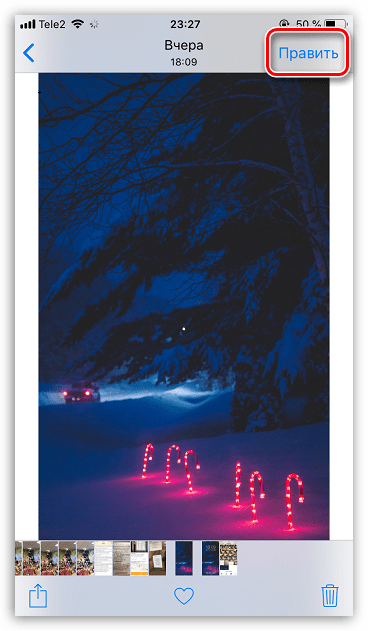
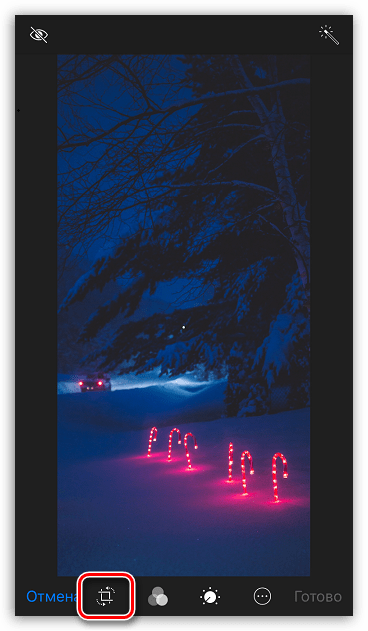
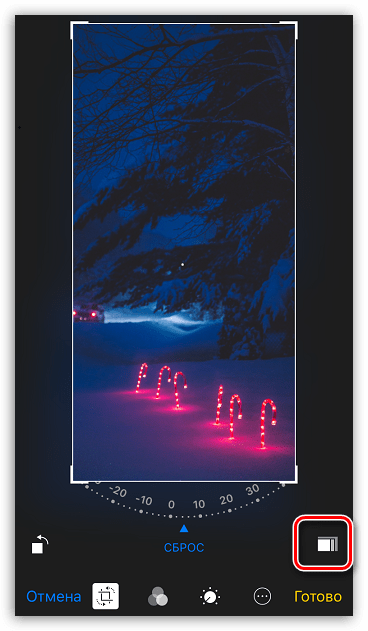
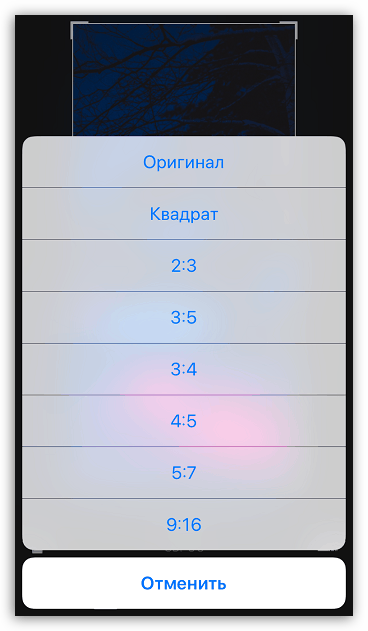
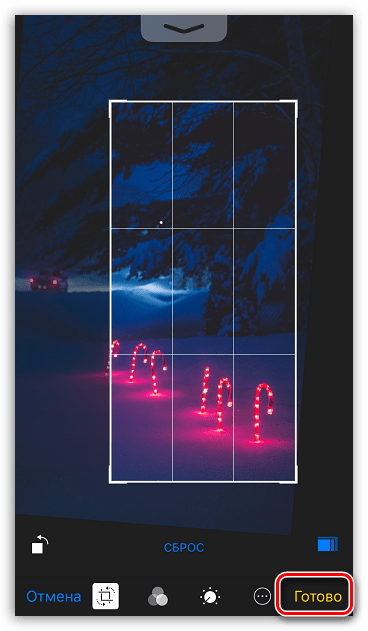
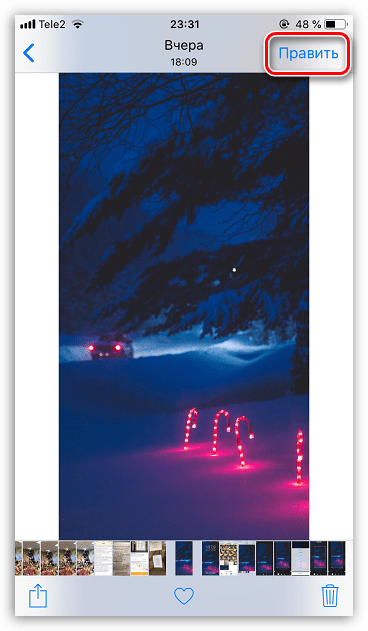
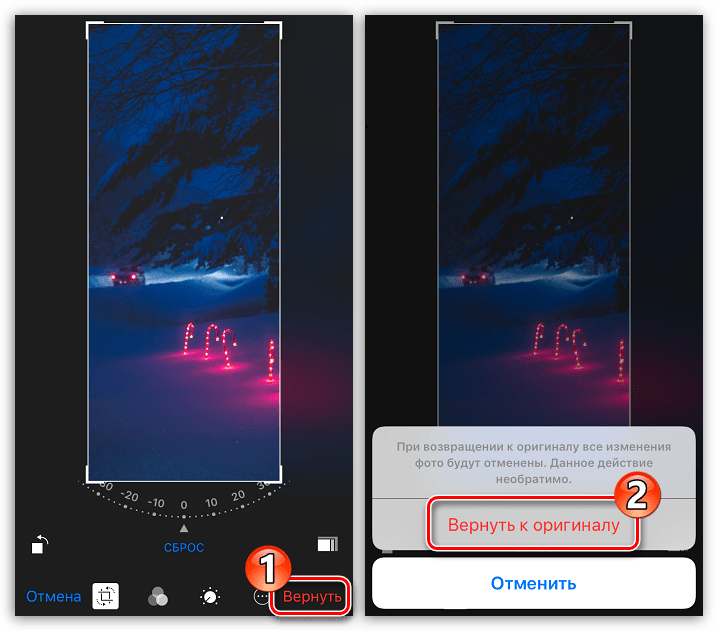
روش 2: Snapseed
متاسفانه، ابزار استاندارد هیچ قابلیتی از عملکرد مهم را ندارد. به همین دلیل است که بسیاری از کاربران به کمک ویرایشگران عکس شخص ثالث کمک می کنند، یکی از آنها Snapseed است.
- اگر Snapseed را نصب نکرده اید، آن را به صورت رایگان از فروشگاه App دانلود کنید.
- برنامه را اجرا کنید روی نماد علامت + کلیک کنید و سپس دکمه «انتخاب از گالری» را انتخاب کنید.
- تصویری که کارهای بیشتری انجام می شود را انتخاب کنید. سپس روی دکمه "Tools" در قسمت پایین پنجره کلیک کنید.
- مورد "محصول" ضربه بزنید.
- در قسمت پایین پنجره، گزینه هایی برای برداشت یک تصویر باز می شود، به عنوان مثال، یک شکل دلخواه یا نسبت ابعاد مشخص شده. مورد دلخواه را انتخاب کنید.
- مستطیل اندازه دلخواه را تنظیم کنید و آن را در قسمت مورد نظر تصویر قرار دهید. برای اعمال تغییرات، بر روی نماد با علامت چک ضربه بزنید.
- اگر از تغییرات راضی هستید، می توانید تصویر را ذخیره کنید. را انتخاب کنید "صادرات" و سپس دکمه "ذخیره" را برای بازنویسی اصلی، و یا "ذخیره یک کپی" برای هر دو تصویر اصلی و نسخه اصلاح شده در دستگاه.
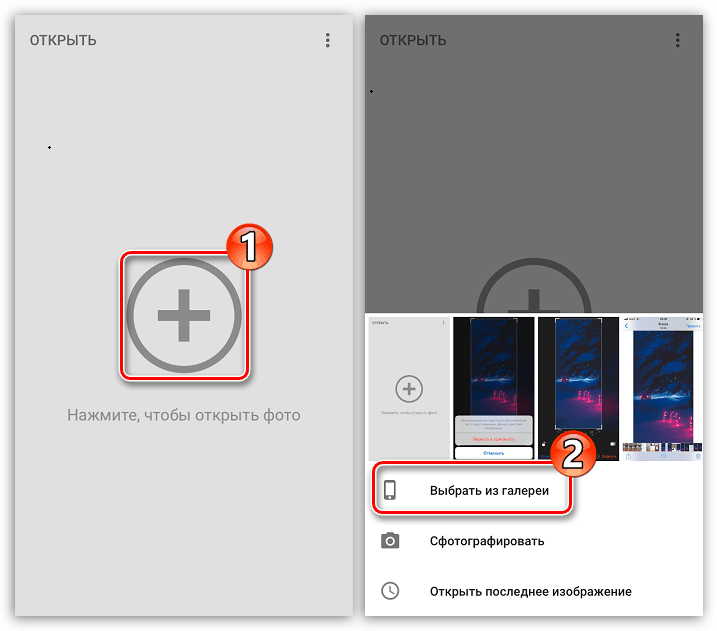
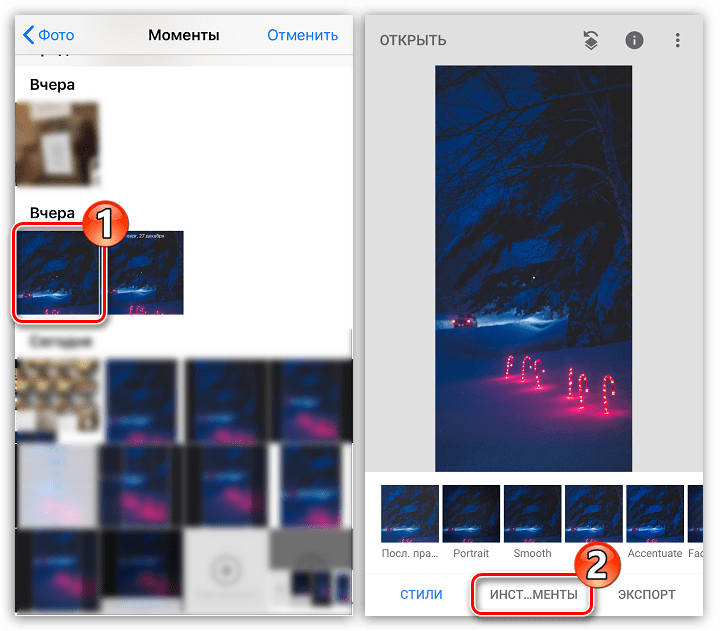
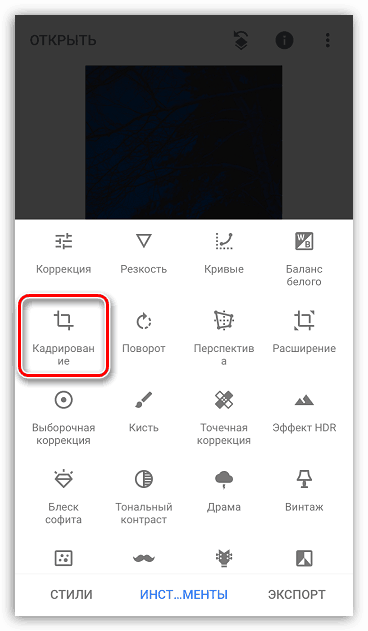
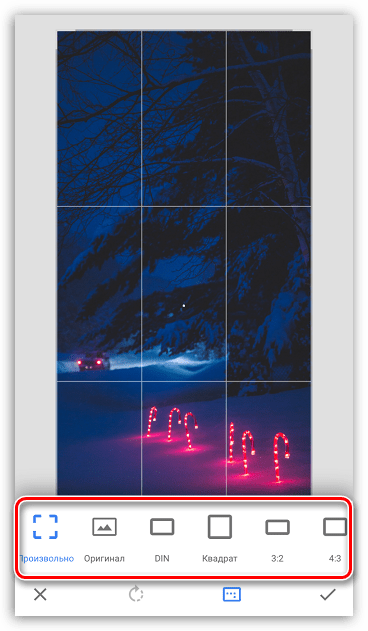
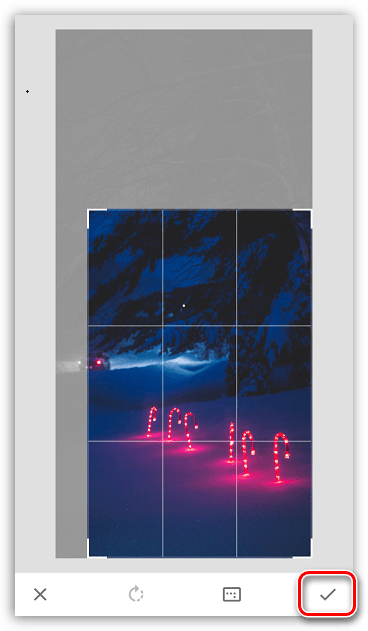
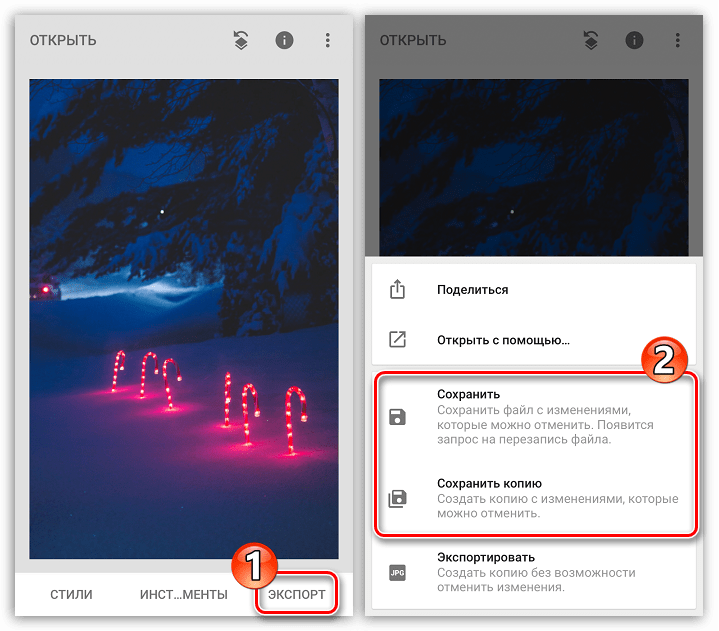
به طور مشابه، روش برداشت تصاویر در هر ویرایشگر دیگر اجرا می شود، ممکن است تفاوت های کوچکی در رابط کاربری باشد.